Microsoft Edgeを教えている人
Microsoft Edgeでのダークモード設定を検討中ですか?
ダークモードは目の疲れを軽減し、夜間のブラウジングをより快適にするための素晴らしい機能です。
このガイドでは、Microsoft Edgeでのダークモード設定と解除方法をわかりやすく解説します。
Microsoft Edgeをなんとなく使ってはいるけれど、もっと効率的に使えるようになりたいと感じたことはないでしょうか?
そんな方は書籍で学習するのがオススメです。
「Microsoft Edgeの使い方」はWebブラウザー「Microsoft Edge」の使い方について記載しています。
インターネットの仕組みとブラウザーの基本操作、お気に入りやコレクションの登録と整理の方法、タブの基本操作、サイドバーと対話型人工知能 Bing AIの使い方、印刷方法について学習できます。
この本は「kindle unlimited」で無料で読むことができます。
本・マンガ・雑誌など200万冊以上の書籍を取り扱っており、毎月1日に新しいタイトルが更新され、ラインアップが変わります(年末年始等は変更あり)。
Kindle端末またはFireタブレットを購入すると、任意でKindle Unlimitedが3カ月無料になる特典を付けられます。
Microsoft Edgeを教えている人
目次
【Microsoft Edge】ダークモードを設定/解除する方法
Microsoft Edgeを教えている人
ブラウザを長時間使用すると目に負担がかかったり、バッテリーの消費が早くなったりするなどのデメリットがあります。
目への負担を軽減して、バッテリーを長持ちさせたいと考えている方は、ブラウザのダークモードを試してみてはいかがでしょうか?
ダークモードはスマホの画面を黒、グレー、セピアなどの彩度が低いカラーパターンにする機能のことです。
ここではMicrosoft Edgeでのダークモードを設定/解除する方法をみていきましょう。
Microsoft Edgeの右上にある「…」を設定します。
以下のようなメニューが表示されるので、「設定」をクリックします。

左メニューの「外観」をクリックすると、「表示のカスタマイズ」が表示されます。
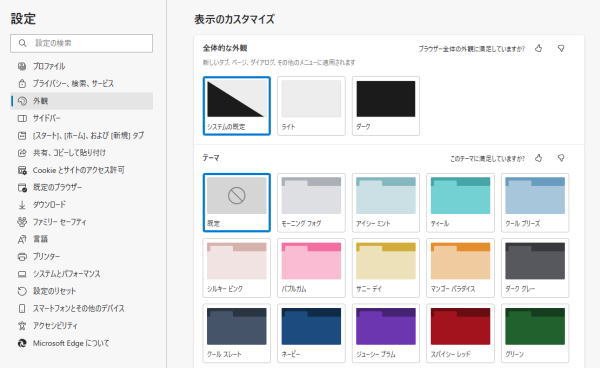
ダークモードを設定したい方は「ダーク」を、ダークモードを解除したい方は「システムの設定」をクリックしてください。
以下はダークモードを設定した画面です。

これで完了です。
目に優しい多機能ディスプレイ
ダークモードでの長時間のブラウジングには、目に優しい多機能ディスプレイの使用がおすすめです。ブ
ルーライトカット機能を備えたディスプレイを使うと、さらに快適な視覚体験が得られます。
1. Dell UltraSharp U2720Q 27インチ 4Kモニター
- 特徴: 4K解像度により、非常にクリアな画質が特徴。IPSパネルを採用しており、広い視野角と高精細な色再現が可能です。ブルーライト軽減機能やフリッカーフリー技術が搭載されており、長時間の使用でも目の疲れを軽減します。
- おすすめポイント: カラーマネジメント機能も優れているので、デザイン作業にも最適です。
2. BenQ GW2780 27インチ フルHD アイケアモニター
- 特徴: フルHD解像度、IPSパネルを採用し、優れた視野角と色再現を実現。BenQ独自の「アイケア技術」により、ブルーライト軽減やフリッカーフリーが搭載されており、目に優しい設計となっています。
- おすすめポイント: コストパフォーマンスが高く、日常的な作業や娯楽用途に最適です。
3. ASUS ProArt PA278QV 27インチ WQHD モニター
- 特徴: WQHD(2560×1440)解像度のIPSパネルを搭載。高精細な画質と広い色域を持ち、クリエイティブワークに適しています。ブルーライト軽減機能やフリッカーフリー技術も完備。
- おすすめポイント: カラーモード切替機能があり、デザインや写真編集を行う方に特におすすめです。
これらのディスプレイは、目の負担を軽減しつつ、作業効率や視覚体験を向上させるために設計されています。
用途や予算に合わせて選ぶと良いでしょう。
安全なブラウジングのためのVPNサービス
ダークモード設定後に、さらにブラウジングを快適で安全にするために、VPNサービスの利用を検討してみてください。
VPNを使用することで、インターネット上でのプライバシーが強化され、第三者によるデータ監視を防げます。
特におすすめはNordVPNです。シンプルなインターフェースで、世界中のサーバーにワンクリックでアクセス可能。
Microsoft Edgeと一緒に使用することで、安心してネットサーフィンを楽しめます。
今なら特別割引中なので、ぜひこちらから最大限に活用してみてください!
\限定オファー!NordVPNを今すぐ試して、セキュリティを強化しよう!/
まとめ
Microsoft Edgeを教えている人
最後まで読んで頂きまして、ありがとうございます。
Microsoft Edgeのダークモードは、夜間や長時間の作業に最適な機能です。
これに加えて、NordVPNや目に優しいディスプレイを活用することで、より安全で快適なブラウジング環境が整います。
これらのツールを駆使して、快適なネット生活を送りましょう。
 押さえておきたいWeb知識
押さえておきたいWeb知識 
